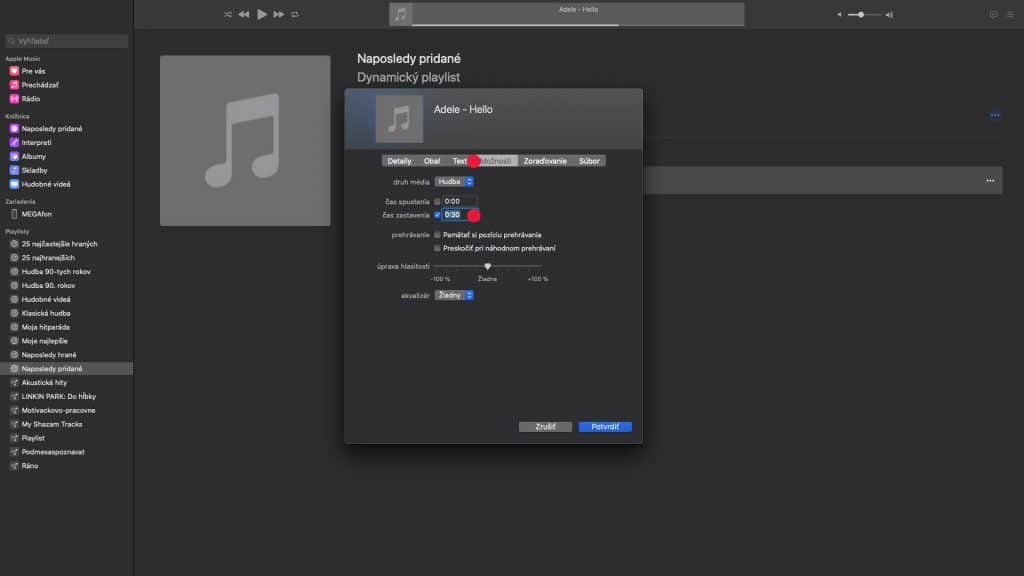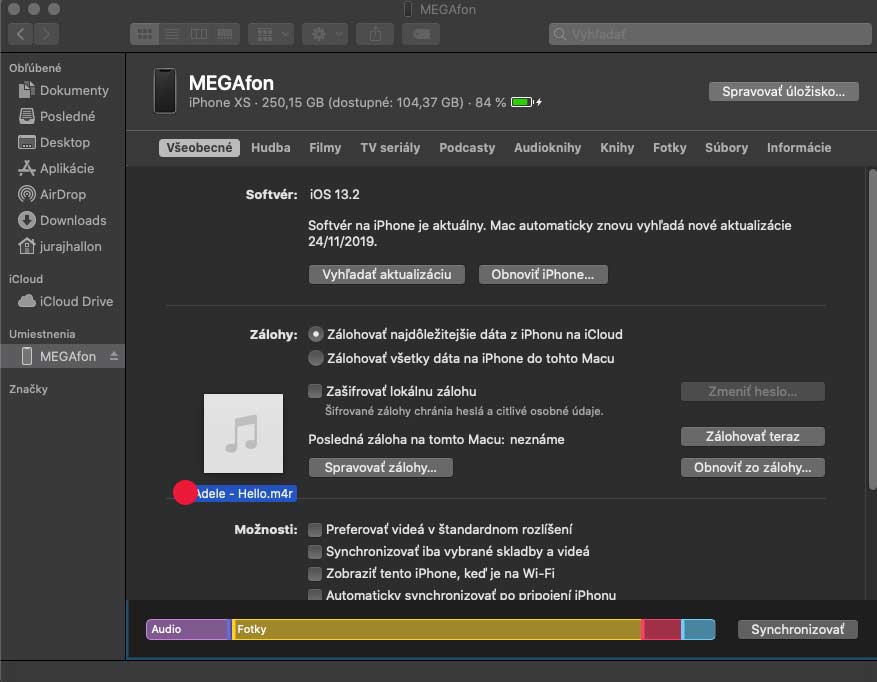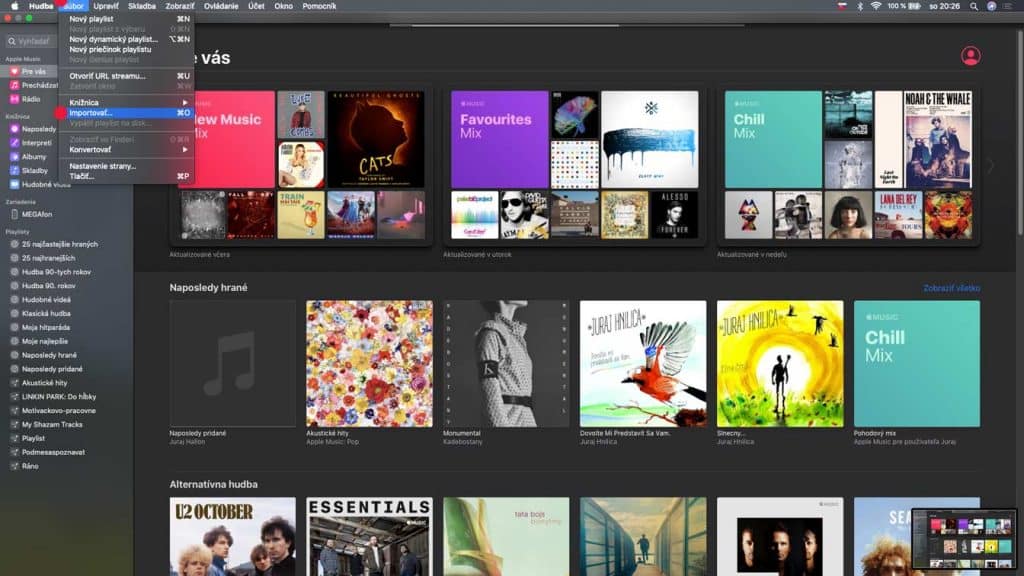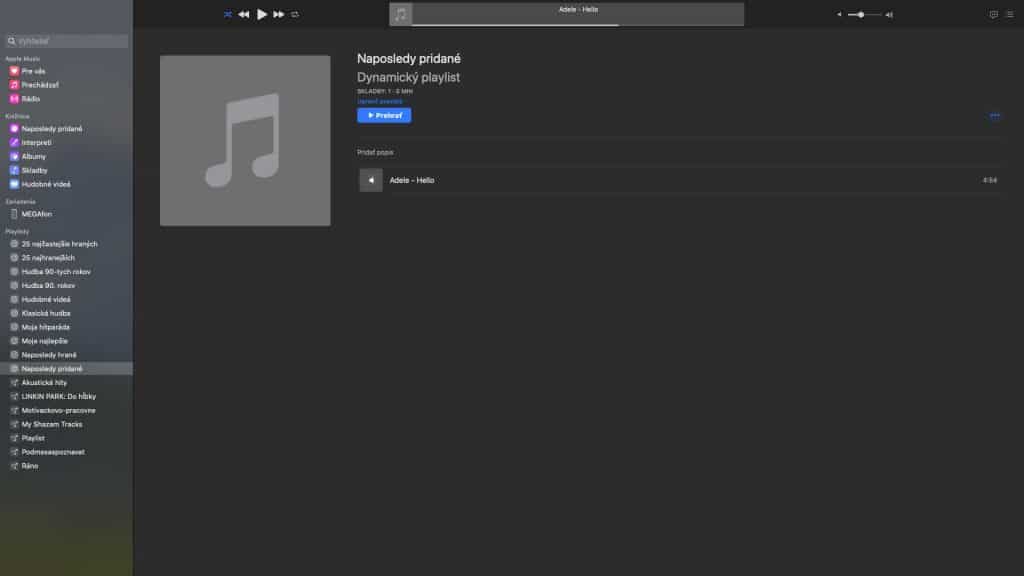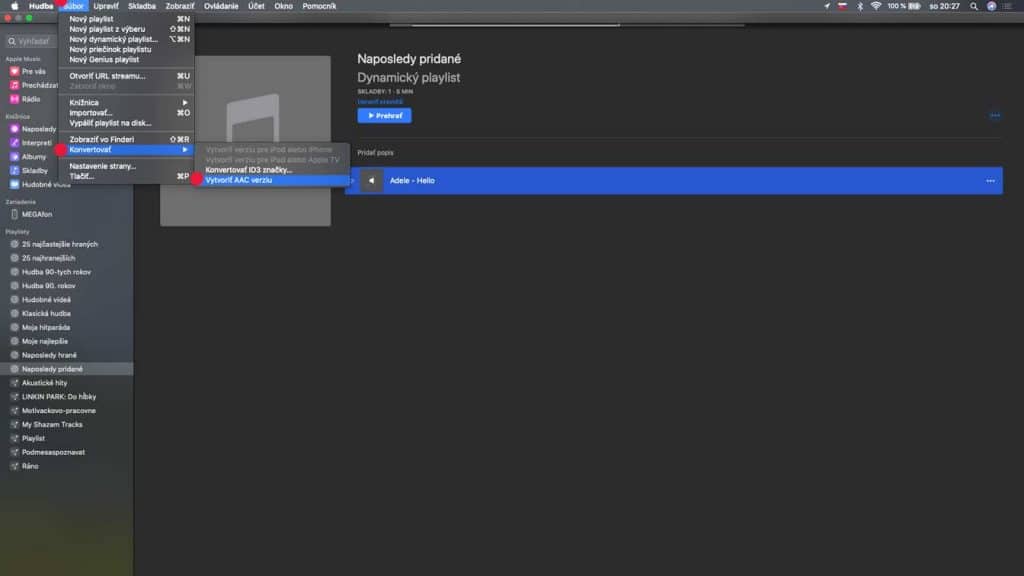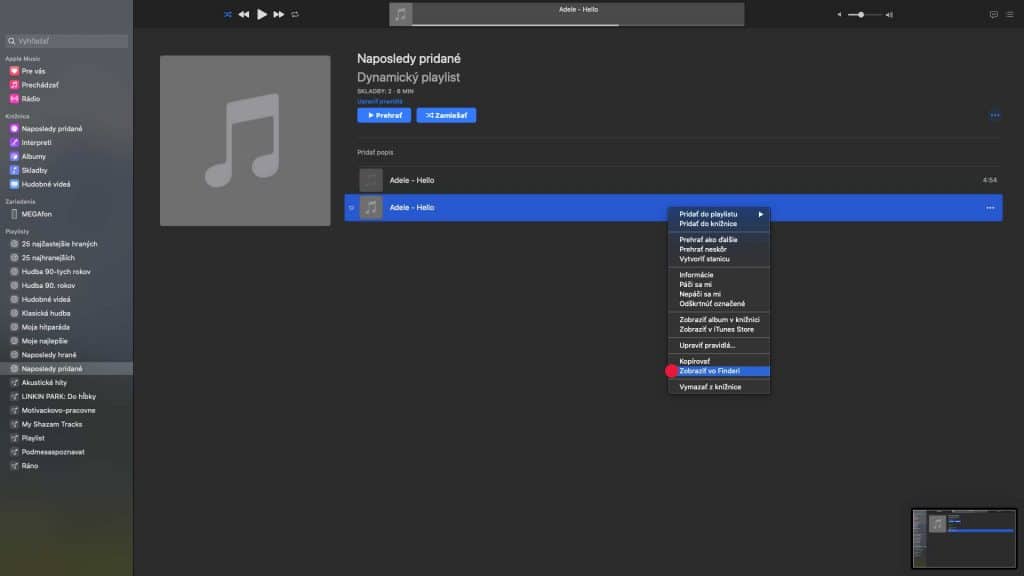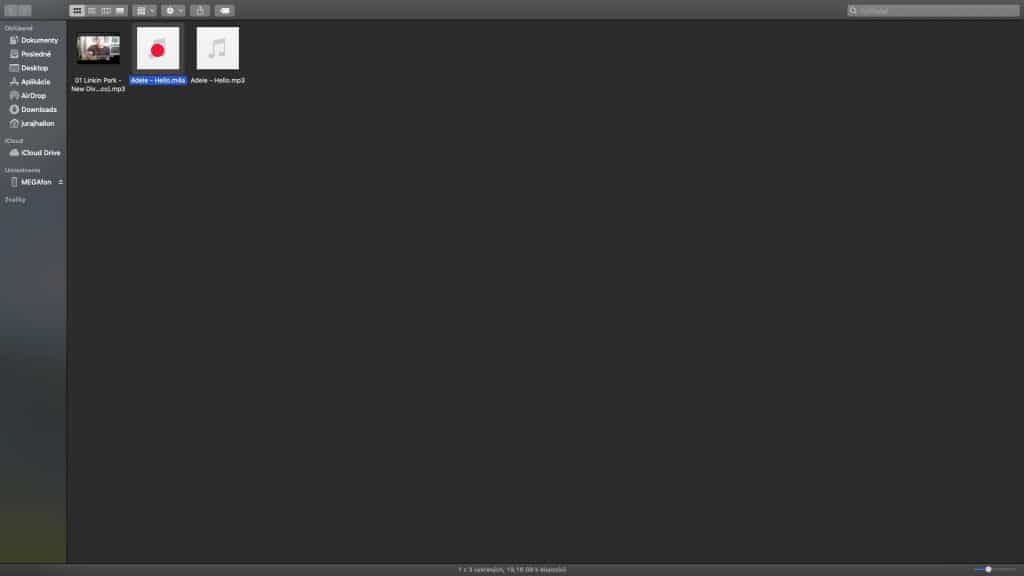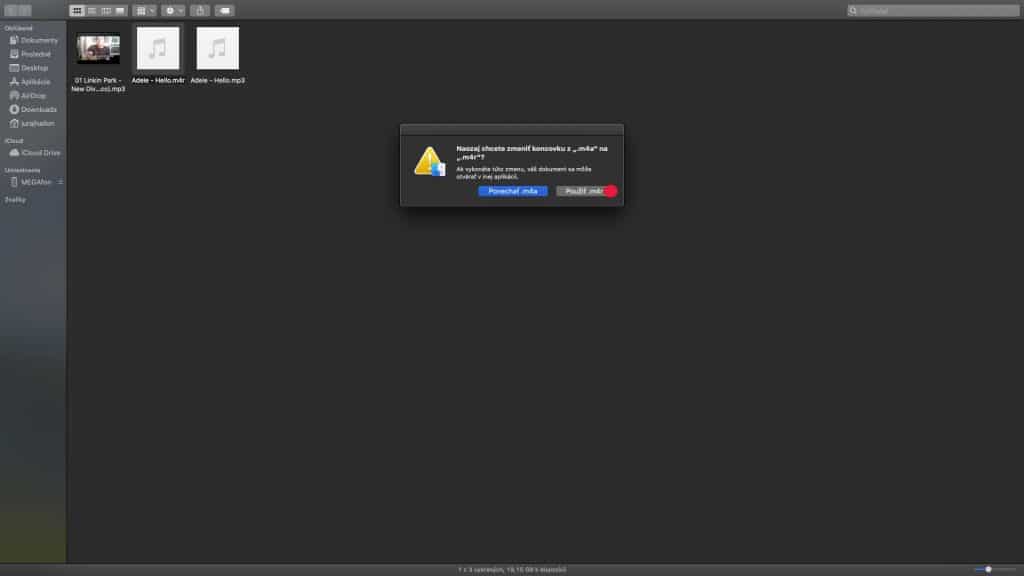Určite vieš, že na svojom iPhone môžeš mať aj zvonenie svojej obľúbenej pesničky, ale tiež si to asi nikdy neskúsil, pretože ti to prišlo komplikované alebo sa ti jednoducho nechcelo. Nech už je dôvod akýkoľvek, teraz si si otvoril návod, ako na to a môžes si to konečne spraviť. Návod obsahuje až dve časti. Prvá je o pridávaní pomocou iTunes a druhá pomocou webu, fungujú obe, tak hor sa do toho!
2 spôsoby ako to môžete urobiť:
- Návod cez iTunes (Staršie Macy a Windows)
- Návod cez Finder (na nových Macoch)
Návod cez iTunes (macOS Moyave staršie a Windows)
Poďme pekne poporiadku a ukážme si, ako sa to celé robí cez iTunes. Najprv potrebujeme všetko k tomu potrebné. Teda iTunes v počítači, iPhone/iPad/iPod a samozrejme káblik, ktorým prepojíme počítač a zariadenie. Akonáhle toto máme, môžeme ísť nižšie na návod.
1. V prvom rade prichádza výber tej pravej skladby, ktorú budeme mať ako zvonenie. Treba si overiť, či sa určite nachádza v tvojej iTunes knižnici (ideálne je keď je skladba stiahnutá z internetu). Ak to tak je, môžeme pokračovať ďalej.


3. Akonáhle si spokojný so svojim výberom a máš všetko orezané, prípadne si skladbu nechal tak, klikni pravým a zvoľ funkciu vytvoriť AAC verziu – teraz ti vznikol nový súbor s novým trvaním, nezabúdaj ale na to, že starý súbor je stále „orezaný“ takže sa vráť do kroku číslo 2 a zruš orezanie.


6. Hotovo, už len v iPhone nastavíme zvonenie cez Zvuky a haptika > Zvonenie > Tvoja pesnička…! 🙂
Návod cez Finder (macOS Catalina bez iTunes)
Ako iste vieš, novšie verzie oberaného systému pre Mac už neponúkajú iTunes. Ak patríš medzi majiteľov týchto zariadení, riešenie máme samozrejme aj pre teba. Poďme sa na to pozrieť…
1.V prvom rade si musíš vybrať správnu pesničku. Tak ako pred tým je potrebné aby si si ju stiahol alebo zakúpil na internete (nie cez Apple Music). Pokračuješ otvorením aplikácie „Hudba“. V tejto appke vyberieš možnosť Súbor > Importovať > Vyberieš skladbu.
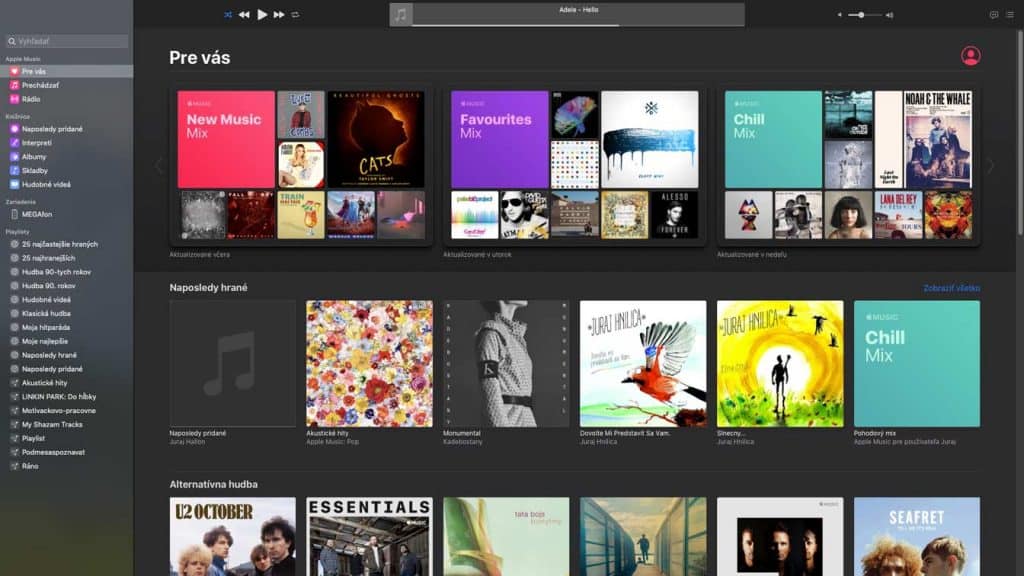
2. V aplikácii Hudba teraz vyberieš možnosť „Naposledy pridané“ (nachádza sa v ľavom menu, na obrázku v spodnej časti). Urobíš dvojklik na skladbu a vyberieš „Informácie“. Dostaneš sa do Menu, v ktorom musíš vybrať „Možnosti“ a následne zo skladby urobiť 30 sekundovú stopu. Zmeny uložíš kliknutím na tlačidlo „potvrdiť“.
3. Skladba je skrátená, teraz treba súbor konvertovať. V ľavom hornom menu vyberieš možnosť Súbor > Konvertovať > Vytvoriť AAC verziu. V tomto momente sa pod skladbou objaví druhá skladba, ktorá je prekonvertovaná do AAC a má presne 30 sekúnd. Na „novú“ skladbu klikni dvojklikom a vyber možnosť „Zobraziť vo Finderi“.
4. Teraz budeš musieť celú nahrávku premenovať. Súbor má koncovku .m4a. Tú ale iPhone nedokáže prehrať. Preto je nutné aby si ju jednoduchým spôsobom prepísal na .m4r.
5. V poslednom bode už len otvoríš Finder v druhom okne, klikneš v ľavej časti na svoje iPhone. Z okna, kde sa nachádza nahrávka v počítači ju pretiahneš priamo sem do úvodnej, „synchornizačnej“ obrazovky Findera.
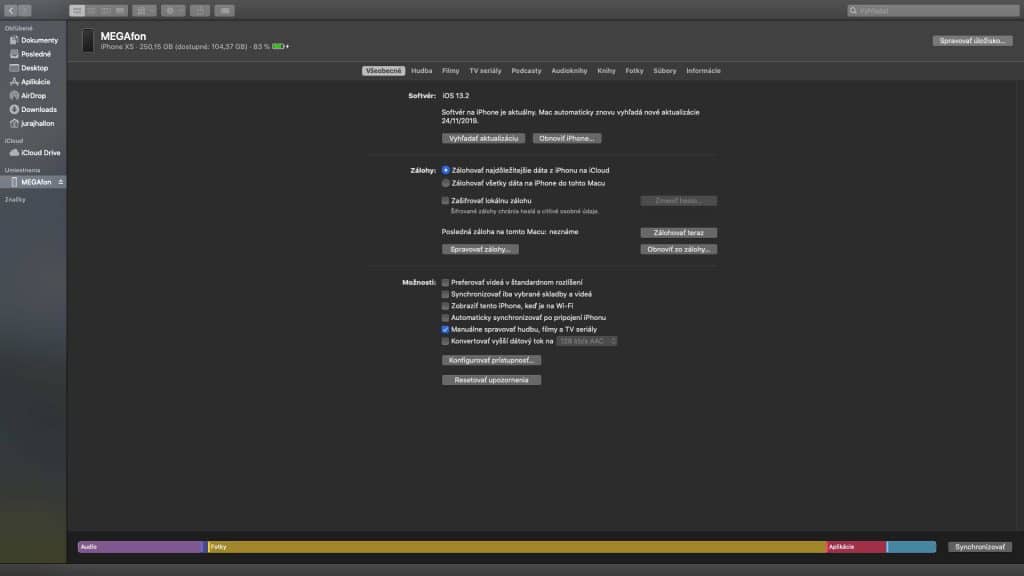
6. Hotovo, ostáva už len nastaviť nové zvonenie na tvojom iPhone cez nastavenia Zvuky a haptika > Zvonenie > Tvoja pesnička…
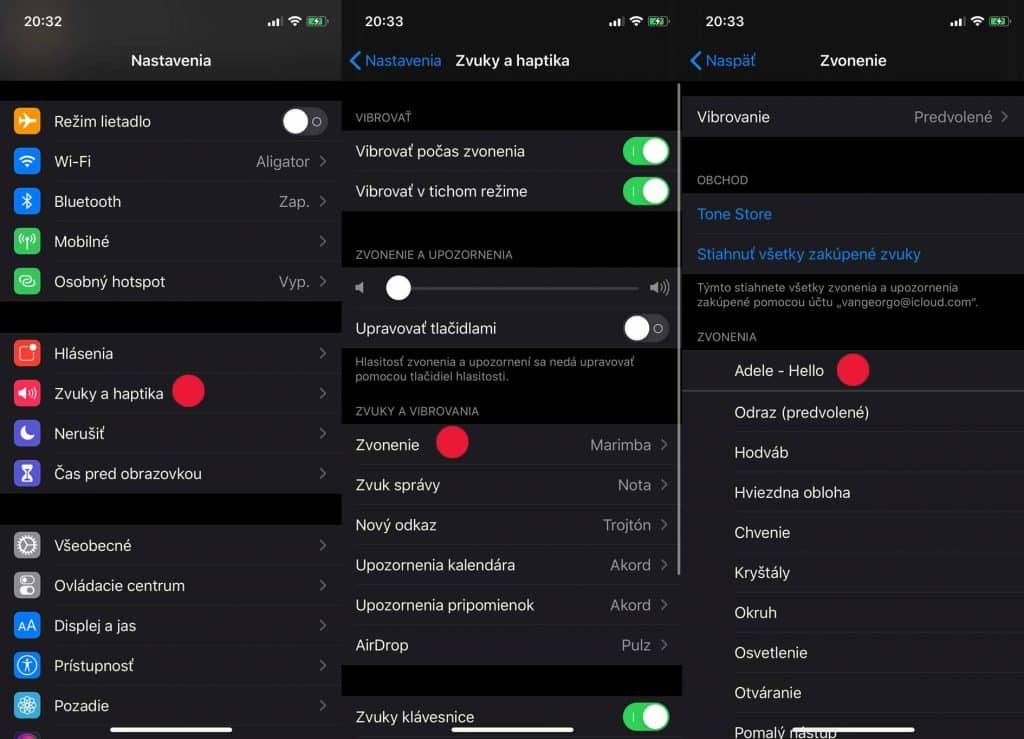
Návod cez internet (podľa tohto návodu momentálne nie je možné postupovať).
Ak sa ti návod vyššie zdal komplikovaný, prípadne ti to úplne nevyšlo, prinášame ti ešte jeden návod, ktorý budeš môcť urobiť cez internet a ktorý je minimálne podľa nás o čosi jednoduchší. Poďme teda na to.
Ako prvé si otvor na svojom Macu alebo Windows PC web stránku www.free-ringtones.cc.Nájdi si svoj obľúbený song, ktorý by si chcel počúvať na zvonení, prípadne ho pridaj rovno zo svojho počítača. Ak sa rozhodneš pre druhú možnosť, počas importu rovno vyber tú časť pesničky, ktorú budeš chcieť pri zvonení počuť, podobne ako v prvom návode.Stiahni si zvonenie do svojho počítačaTeraz nájdi v stiahnutých súboroch svoje nové zvonenie a potiahnutím ho presuň zo zložky priamo do iTunes. Program už dokáže rozoznať, že ide o zvonenie, pretože je uložené vo formáte „.m4r“.Zvonenia sa teraz nachádzajú už klasicky v ľavom menu, hneď pod položkou „zvuky“. V iTunes prepni na iPhone, zvoľ možnosť vlastnosti iPhone>Zvuky>Synchronizovať. Teraz sa už tvoje zvonenie nachádza v iPhone, tak len prejdi do nastavení a vyber ho.Hotovo, veselo telefonuj!